На больших предприятиях или в больших отделах некоторых организаций для вывода документов на печать нередко используется один сетевой принтер. Естественно, к аппарату выстраивается очередь из желающих забрать свои документы, а ведь их (документы) надо еще разобрать: кто что распечатал.
Однако, по крайней мере, одну проблему - кто автор того или иного документа - можно легко решить, если воспользоваться следующим способом.
Во-первых, необходимо, чтобы редактор Word конкретного пользователя, который работает с ним, содержал сведения об этом пользователе (меню "Сервис" -> команда "Параметры" -> вкладка "Пользователь"). Во-вторых, чтобы в выводимом на печать документе содержались сведения об авторе документа (о пользователе), их необходимо как-то включить в этот документ. Как? Обычно это делается путем включения соответствующих полей в нижние колонтитулы. Эти поля могут быть заранее вставлены в шаблон документа, на базе которого уже потом создаются все остальные документы, либо вставляются в уже готовый к печати документ с помощью макроса (заранее подготовленного и выведенного в виде кнопки на панель инструментов).
Я предлагаю вариант вставки информации об авторе документа в нижние колонтитулы перед печатью путем нажатия специальной кнопки-макроса. Но предварительно нужно создать этот макрос. Описываю простой вариант создания макроса на примере Word 2002 (пример полностью можно повторить и в старшей версии редактора Word).
1. Создайте пустой документ в Word.
2. Зайдите в меню "Сервис" (Tools), выберите команду "Макрос" (Macro) и из появившегося списка выберите команду "Начать запись" (Record New Macro). Появится диалоговое окно, в котором вам следует назначить макросу имя (пусть будет - Authorname) и щелкнуть на кнопке с изображением молотка:
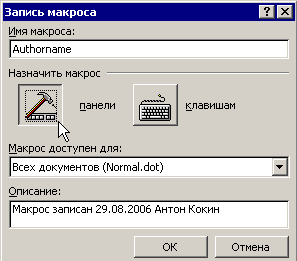
Откроется другое диалоговое окно, в котором вам следует перейти на вкладку "Команды" и из правой области перетащить на панель инструментов ваш новый макрос с названием Normal.NewMacros.Authoname. Кстати, вы можете изменить стиль кнопки, убрав текст и присвоив кнопке какое-нибудь изображение.
После этого в рабочем окне документа появится панелька с управляющими кнопками для записи макроса, как на этой картинке:
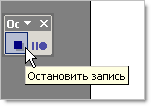
Теперь повторяйте следующие простые действия:
- Зайдите в меню "Вид" (View) и выберите команду "Колонтитулы" (Header and Footer)
- Перейдите в нижний колонтитул щелчком на соответствующей кнопке на панели колонтитулов: она называется "Верхний/нижний колонтитул"
- Щелкните на кнопке с текстом "Вставить автотекст" и из появившегося списка выберите команду с текстом "Автор, стр. №, дата". В результате, в нижний колонтитул будет вставлена строка с именем автора (пользователя) документа, номером страницы и текущей датой
- Теперь нажмите на панельке с управляющими кнопками на кнопку "Остановить запись"
Все. Можете закрыть этот документ без сохранения. Теперь от пользователя, создающего какой-либо документ на этом компьютере, потребуется лишь одно - перед печатью документа он должен нажать на созданную кнопку-макрос, чтобы внизу документа появилась соответствующая информация.
- Как и где купить MS Office 2007? Спецпредложение по продаже MS Office 2007!
- Обратиться в Interface Ltd. за дополнительной информацией/по вопросу приобретения продуктов
- Статья "Транспонирование таблиц в Word"
- Статья "Как вставить видеоклип в документ Word"
- Статья "Секреты Word. Поиск и замена текста"